电脑屏幕色彩失真怎么处理
目前golang学习网上已经有很多关于文章的文章了,自己在初次阅读这些文章中,也见识到了很多学习思路;那么本文《电脑屏幕色彩失真排查与校准教程》,也希望能帮助到大家,如果阅读完后真的对你学习文章有帮助,欢迎动动手指,评论留言并分享~
屏幕色彩失真问题通常由驱动、连接线、设置或硬件故障引起,排查步骤包括:1.检查连接线是否松动或损坏,尝试更换线缆或移除转接头;2.更新或回滚显卡驱动,确保驱动为最新或稳定版本;3.使用系统内置工具或专业设备校准颜色;4.检查显示器颜色模式和RGB设置;5.排查软件冲突,关闭可能影响颜色的程序;6.调整显卡控制面板中的颜色设置;7.测试不同显示器或电脑以定位问题源;8.若上述无效,则检查显卡或显示器硬件是否故障,必要时联系维修。

电脑屏幕色彩失真,通常是驱动、连接线、设置或硬件问题导致的。排查方向包括检查连接、更新驱动、校准颜色设置,以及考虑显卡或显示器故障。

解决方案
检查连接线: 这是最容易被忽略但却经常有效的一步。确保显示器连接线(HDMI、DisplayPort、VGA等)已牢固连接到电脑和显示器。尝试更换连接线,特别是如果线缆有弯折或损坏迹象。如果使用转接头,尝试直接连接,排除转接头的问题。我曾经遇到过仅仅因为HDMI线松动导致屏幕偏色的情况,重新插拔就解决了。

更新显卡驱动: 过时或损坏的显卡驱动程序是导致色彩失真的常见原因。访问显卡制造商的网站(NVIDIA、AMD、Intel),下载并安装最新的驱动程序。在安装前,建议先卸载旧驱动,避免冲突。可以使用驱动管理软件(如DDU)彻底卸载。
校准显示器颜色: Windows和macOS都内置了颜色校准工具。

Windows: 在搜索栏中输入“颜色校准”,打开“显示颜色校准”向导,按照提示调整Gamma、亮度、对比度和颜色平衡。
macOS: 打开“系统偏好设置”>“显示器”>“颜色”,尝试选择不同的颜色描述文件,或点击“校准”按钮进行自定义校准。
专业人士可以使用硬件校色仪,如X-Rite i1Display Studio或Datacolor SpyderX Pro,获得更精确的颜色校准。
检查显示器设置: 许多显示器都有内置的颜色模式(如sRGB、电影、游戏等)。尝试在显示器的OSD菜单中切换不同的颜色模式,看看是否能解决问题。同时,检查显示器的RGB设置,确保没有被错误地调整。
排查软件冲突: 有些软件可能会干扰显示器的颜色设置,例如某些屏幕录制软件或颜色管理软件。尝试关闭最近安装的软件,看看是否能解决问题。
检查显卡设置: NVIDIA控制面板和AMD Radeon Settings允许用户自定义颜色设置。确保这些设置没有被错误地调整。例如,检查“数字振动”或“色相”等选项是否设置不当。
测试不同显示器/电脑: 如果有条件,尝试将显示器连接到另一台电脑,或将电脑连接到另一台显示器。这可以帮助确定是显示器还是电脑的问题。
检查硬件: 如果以上方法都无效,可能是显卡或显示器硬件故障。显卡故障可能表现为花屏、黑屏或颜色异常。显示器故障可能表现为局部偏色、亮度不均或闪烁。如果是硬件故障,建议联系专业维修人员或更换硬件。
如何判断是硬件还是软件问题?
最简单的方法是重装系统。如果重装系统后问题依然存在,那么硬件问题的可能性就很大。另外,观察问题出现的频率和规律也有助于判断。例如,如果问题只在运行特定程序时出现,那么软件冲突的可能性较大。
显卡驱动更新后出现色彩问题怎么办?
回滚驱动。显卡厂商的最新驱动并不总是最稳定的。如果更新驱动后出现色彩问题,可以尝试回滚到之前的版本。在设备管理器中找到显卡,右键选择“属性”>“驱动程序”>“回滚驱动程序”。
如何使用Windows颜色校准工具?
Windows颜色校准工具是一个向导式的工具,可以帮助用户逐步调整显示器的Gamma、亮度、对比度和颜色平衡。按照向导的提示,调整每个步骤的滑块,直到达到最佳效果。校准过程中,注意参考向导提供的示例图像,确保调整后的颜色符合预期。
以上就是《电脑屏幕色彩失真怎么处理》的详细内容,更多关于显卡驱动,硬件故障,颜色校准,连接线,屏幕色彩失真的资料请关注golang学习网公众号!
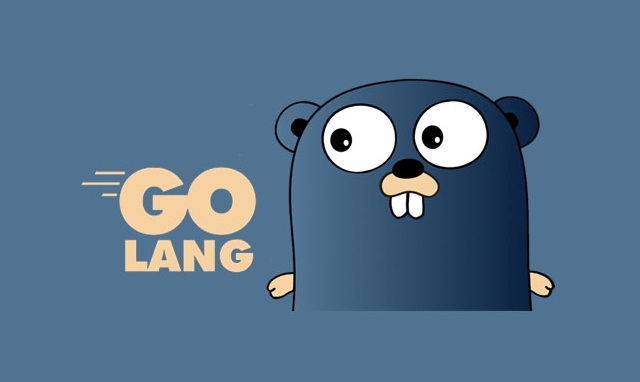 GoAST代码分析实战:构建静态检查工具
GoAST代码分析实战:构建静态检查工具
- 上一篇
- GoAST代码分析实战:构建静态检查工具

- 下一篇
- HTML表格嵌入二维码的实现方法
-

- 文章 · 软件教程 | 1小时前 |
- Coremail手机版下载与安装教程
- 463浏览 收藏
-

- 文章 · 软件教程 | 1小时前 |
- 汽水音乐官网链接及网页入口
- 468浏览 收藏
-

- 文章 · 软件教程 | 1小时前 |
- 天猫双11满减攻略与红包叠加方法
- 198浏览 收藏
-

- 文章 · 软件教程 | 1小时前 |
- PPT批量改字体技巧全攻略
- 172浏览 收藏
-

- 文章 · 软件教程 | 1小时前 |
- MSN登录入口官网最新链接2025
- 144浏览 收藏
-

- 文章 · 软件教程 | 1小时前 |
- B站官网登录入口及网页登录教程
- 492浏览 收藏
-

- 文章 · 软件教程 | 1小时前 |
- 开启WindowsDefender勒索防护,文件更安全
- 142浏览 收藏
-

- 文章 · 软件教程 | 1小时前 |
- 小红书官网入口及登录方法详解
- 441浏览 收藏
-

- 文章 · 软件教程 | 1小时前 |
- NVIDIA控制面板右键消失怎么恢复?
- 184浏览 收藏
-

- 前端进阶之JavaScript设计模式
- 设计模式是开发人员在软件开发过程中面临一般问题时的解决方案,代表了最佳的实践。本课程的主打内容包括JS常见设计模式以及具体应用场景,打造一站式知识长龙服务,适合有JS基础的同学学习。
- 543次学习
-

- GO语言核心编程课程
- 本课程采用真实案例,全面具体可落地,从理论到实践,一步一步将GO核心编程技术、编程思想、底层实现融会贯通,使学习者贴近时代脉搏,做IT互联网时代的弄潮儿。
- 516次学习
-

- 简单聊聊mysql8与网络通信
- 如有问题加微信:Le-studyg;在课程中,我们将首先介绍MySQL8的新特性,包括性能优化、安全增强、新数据类型等,帮助学生快速熟悉MySQL8的最新功能。接着,我们将深入解析MySQL的网络通信机制,包括协议、连接管理、数据传输等,让
- 500次学习
-

- JavaScript正则表达式基础与实战
- 在任何一门编程语言中,正则表达式,都是一项重要的知识,它提供了高效的字符串匹配与捕获机制,可以极大的简化程序设计。
- 487次学习
-

- 从零制作响应式网站—Grid布局
- 本系列教程将展示从零制作一个假想的网络科技公司官网,分为导航,轮播,关于我们,成功案例,服务流程,团队介绍,数据部分,公司动态,底部信息等内容区块。网站整体采用CSSGrid布局,支持响应式,有流畅过渡和展现动画。
- 485次学习
-

- ChatExcel酷表
- ChatExcel酷表是由北京大学团队打造的Excel聊天机器人,用自然语言操控表格,简化数据处理,告别繁琐操作,提升工作效率!适用于学生、上班族及政府人员。
- 3180次使用
-

- Any绘本
- 探索Any绘本(anypicturebook.com/zh),一款开源免费的AI绘本创作工具,基于Google Gemini与Flux AI模型,让您轻松创作个性化绘本。适用于家庭、教育、创作等多种场景,零门槛,高自由度,技术透明,本地可控。
- 3391次使用
-

- 可赞AI
- 可赞AI,AI驱动的办公可视化智能工具,助您轻松实现文本与可视化元素高效转化。无论是智能文档生成、多格式文本解析,还是一键生成专业图表、脑图、知识卡片,可赞AI都能让信息处理更清晰高效。覆盖数据汇报、会议纪要、内容营销等全场景,大幅提升办公效率,降低专业门槛,是您提升工作效率的得力助手。
- 3420次使用
-

- 星月写作
- 星月写作是国内首款聚焦中文网络小说创作的AI辅助工具,解决网文作者从构思到变现的全流程痛点。AI扫榜、专属模板、全链路适配,助力新人快速上手,资深作者效率倍增。
- 4526次使用
-

- MagicLight
- MagicLight.ai是全球首款叙事驱动型AI动画视频创作平台,专注于解决从故事想法到完整动画的全流程痛点。它通过自研AI模型,保障角色、风格、场景高度一致性,让零动画经验者也能高效产出专业级叙事内容。广泛适用于独立创作者、动画工作室、教育机构及企业营销,助您轻松实现创意落地与商业化。
- 3800次使用
-
- pe系统下载好如何重装的具体教程
- 2023-05-01 501浏览
-
- qq游戏大厅怎么开启蓝钻提醒功能-qq游戏大厅开启蓝钻提醒功能教程
- 2023-04-29 501浏览
-
- 吉吉影音怎样播放网络视频 吉吉影音播放网络视频的操作步骤
- 2023-04-09 501浏览
-
- 腾讯会议怎么使用电脑音频 腾讯会议播放电脑音频的方法
- 2023-04-04 501浏览
-
- PPT制作图片滚动效果的简单方法
- 2023-04-26 501浏览






